GIMP (GNU Image Manipulation Program) — это бесплатное программное обеспечение для проектирования с открытым исходным кодом (т. Е. Пользователям разрешено загружать и использовать бесплатно) для редактирования фотографий или изображений, дизайн логотипа, создание изображений и т. д. Это программа графического дизайна, такая как Adobe Photoshop, Paint.net, Canva, Microsoft Paint и т. д., ее также можно использовать для любых работ по дизайну или редактированию изображений. Одна из тех дизайнерских задач, для которых вы можете использовать GIMP, — это создание шаблона для баннера. Но, как создать шаблон баннера GIMP ?
Баннеры — это продукт графического дизайна, который в основном используется в рекламных и рекламных целях. В основном они содержат тексты и изображения, которые можно создавать разных размеров и форм. Баннеры предназначены для использования в Интернете или для физического использования при печати.
Программы для Windows, мобильные приложения, игры — ВСЁ БЕСПЛАТНО, в нашем закрытом телеграмм канале — Подписывайтесь:)
Как сделать баннер (шапку) для Ютуб канала. YouTube. Превью. Графический редактор ГИМП (GIMP)
В Интернете доступны следующие размеры баннеров (в пикселях): полный баннер (468 x 60), полноразмерный баннер (728 x 90), небоскреб (160 x 600), половинный баннер (234 x 60), прямоугольник (180 x 150), Квадратная кнопка (125 x 125), кнопка (120 x 60) и т. Д.
С помощью GIMP вы можете создать любой из этих шаблонов баннеров для использования на своей странице в социальных сетях, на веб-сайтах, канале YouTube и т. Д. В дальнейшем мы рассмотрим, как шаблон баннера можно создать в GIMP.
Чтобы начать использовать GIMP для создания Шаблон баннера GIMP , вам нужно будет загрузить последнюю версию GIMP с официального сайта www.gimp.org и установить ее на свой компьютер. После этого вы можете выполнить следующие шаги, чтобы создать Шаблон баннера GIMP .
Шаг 1 : Запустите GIMP и в интерфейсе щелкните значок Файл .
Шаг 2 : Появится раскрывающийся список. Вам нужно перейти и нажать на Новый возможность создать новый образ.
Шаг 3 : При нажатии Новая опция , появится поле для ввода ширины и высоты шаблона баннера, который вы собираетесь создать. Размер зависит от типа шаблона баннера, который вы хотите создать. После ввода размеров баннера нажмите на Кнопка ОК для создания холста.
Шаг 4 : Холст — это пустой фон, на котором будут добавлены все остальные элементы дизайна, что касается дизайна шаблона баннера. Если вы хотите использовать любой собственный цвет или смесь цветов для создания фона, нажмите на Ковшовый инструмент под Ящик для инструментов и выберите любой цвет фона баннера. После этого с помощью инструмента ведра нажмите на холст для заливки цвета фона.
Шаг 5 : Если вы хотите использовать изображение в качестве фона баннера, нажмите на Вариант файла еще раз, а затем нажмите Открыть как слои чтобы добавить любое изображение, которое вы, возможно, захотите использовать в качестве фона баннера, в зависимости от информации, которая будет содержаться в баннере.
Шаг 6 : Измените размер изображения, если оно слишком велико или слишком мало, масштабируя его. Чтобы масштабировать изображение, нажмите на Вариант изображения в верхней части окон GIMP и выберите Масштабировать изображение. Затем вам потребуется настроить ширину и высоту изображения таким образом, чтобы оно точно помещалось на холсте.
Шаг 7. : Поместите изображение, выбрав Инструмент перемещения от Ящик для инструментов , установите и отрегулируйте так, чтобы он полностью занимал размер холста (т. е. размер баннера).
Если вы хотите настроить прозрачность изображения, вы можете уменьшить его Непрозрачность перетаскивая ползунок влево с помощью курсора.
Шаг 8 : Чтобы добавить изображение переднего плана, вам нужно будет выбрать изображение из Открыть как слои команда. Измените размер изображения, если это необходимо, а также, если для использования изображения необходимо вырезать его, значок инструмент лассо будет использоваться для этой цели. Чтобы вырезать изображение, выберите инструмент лассо от Ящик для инструментов и осторожно проведите пальцем по объекту или человеку, которого хотите вырезать, следя за тем, чтобы курсор не выходил за пределы контура изображения.
Шаг 9 : Держите Ctrl и перетащите курсор на фон, из которого вырезается изображение переднего плана. Завершите выбор, нажав Войти ключ.
Шаг 10 : Нажмите на кнопка Выбрать в верхней строке меню интерфейса GIMP, а затем нажмите инвертировать возможность выбрать нежелательные участки вокруг изображения переднего плана. Затем вам потребуется щелкнуть Удалить клавиша для удаления частей. Выбранное изображение появится поверх ранее созданного фонового изображения.
Шаг 11 : Выберите Инструмент Текст ( жирный значок «А» ) от Ящик для инструментов, а потом нажмите на Значок шрифта на панели параметров инструмента «Текст», чтобы выбрать нужный шрифт текста. Затем, наконец, выберите размер шрифта , цвет шрифта, выравнивание шрифта (т.е. по левому краю, по центру, по правому краю или по ширине). Вы также можете выбрать любой другой формат, в котором должен выглядеть текст в шаблоне баннера GIMP.
Примечание : Убедитесь, что выбранный шрифт соответствует цветовой теме шаблона баннера.
Шаг 12. : Перетащите текстовое окно в любом месте, где вы хотите, чтобы текст был на фоне баннера GIMP. Если шаблон баннера должен состоять из нескольких текстов, правильно расположите тексты в шаблоне, и образец того, что будет обозначать каждый конкретный текст, должен содержаться в шаблоне баннера.
Например, « Ваше имя »Это образец текста в шаблоне баннера, указывающий на то, что имя человека следует заменить на «Ваше имя ». Нажмите «Закрыть», чтобы выйти из текстового редактора GIMP и завершить текст. В Текстовый инструмент помогает сделать шаблон баннера уникальным.
Шаг 13 : Просмотрите свою работу на случай, если вам нужно добавить что-нибудь еще, если не сохранять, это следующее, что нужно сделать. Чтобы сохранить шаблон баннера GIMP, щелкните значок Вариант файла и перейдите, чтобы нажать Сохранить как или сохраните с помощью Shift + Ctrl + S Сочетание клавиш.
Затем выберите формат, в котором вы хотите сохранить шаблон баннера GIMP. Если вы сделали его как шаблон для дизайна баннеров, который будет использоваться в Интернете, вы можете сохранить его как .png или же .jpeg формат файла, потому что это форматы высокого качества.
После того, как вы сделали все это, ваш шаблон баннера GIMP теперь готов к загрузке онлайн в качестве руководства по дизайну баннеров GIMP для всех, кто хочет использовать баннер на страницах социальных сетей, веб-страницах или для любых других целей.
Заключение
Я надеюсь, что приведенное выше руководство было полезно для всех, кто хотел создать шаблон баннера GIMP.
Источник: vgev.ru
Как создать анимированный gif-баннер с помощью gimp

Как
Автор Alexander L. Chambers На чтение 2 мин Просмотров 15 Опубликовано 12.02.2022

GIMP известен как бесплатная программа для редактирования изображений, альтернативная Photoshop. Однако это не просто инструмент для редактирования изображений. Вы также можете использовать GIMP для создания красивых рисунков, а также анимированных GIF.
Специально для GIF в GIMP есть функция, которой вы можете воспользоваться для создания анимированных GIF. Создание анимированного GIF в GIMP занимает менее 5 минут, при условии, что вы подготовили все изображения, которые хотите превратить в GIF. В этом примере я покажу, как создать анимированный баннер GIF в GIMP.
Чтобы получить лучший результат, вы можете объединить GIMP с Inkscape или вашим любимым инструментом рисования. Вы можете использовать инструмент рисования для создания материальных изображений, прежде чем превратить их в одно изображение, анимированный GIF.
Чтобы создать анимированный GIF в GIMP, вам нужно изображение в качестве основного. Предполагая, что вы подготовили изображения, запустите GIMP и откройте основное изображение.

После того, как основное изображение открыто в GIMP, откройте остальные изображения, но вместо выбора опции Открыть , вам нужно выбрать опцию Открыть как слои в меню Файл , чтобы превратить изображения в новые слои.

Теперь вы должны увидеть слои на прикрепляемой панели. Их количество зависит от того, какие изображения вы хотите превратить в GIF. Суть в том, что у каждого изображения должен быть свой слой. В моем случае у меня три слоя, так как количество изображений, которые я хочу превратить в GIF, равно трем.

И наконец, экспортируйте изображения в один файл в формате GIF. Для этого щелкните меню File и выберите Export As .

В разделе Select File Type обязательно выберите GIF image .

Done.Теперь можно нажать кнопку Export . Ниже приведен пример анимированного баннера GIF, который я создал.
Вы можете создавать более качественные изображения, чем я, для преобразования в GIF.
YouTube video: Как создать анимированный GIF-баннер с помощью GIMP
Источник: webofgeeks.com
Как сделать баннер в программе gimp



Через меню «Файл»->»Создать», создадим основу для для баннера (холст 300х100 на котором расположим эти фото и нанесём текст)->

В окне «Создать новое изображение» пропишем размеры 300х100 и смело жмём кнопку «ОК»->

У нас откроется окно с белым холстом 300х100. Вот на нём и разместим фото.Белый цвет пусть Вас не смущает, в любой момент мы можем изменить цвет, или сделать его прозрачным.->

Если у Вас не открыта панель «Диалог слоёв», то через меню «Окна»->»Панели»->»Слои» откроем его, и видим, что созданный холст 300х100 появился там в качестве слоя «Фон» ( кстати, панель инструментов, и панели «Диалогов» мы всегда можем скрыть или показать на «Рабочем столе», нажав клавишу «Tab» на клавиатуре). Свернём на время, чтобы не мешало окно со слоем «Фон» в трей, проще говоря уберём его с рабочего стола в «Панель задач»->

Подгоним размеры исходных фото под размер нашего баннера.
Откроем фото в окне редактирования(для этого в папке , где находится это фото наведём курсор на эту картинку и щёлкнем правой клавишей. В выпадающем меню выберем «Edit with GIMP», если не получается, то просто откроем его через меню окна редактирования «Файл»->»Открыть».
Изменить размер изображения можно через меню «Изображение»->»Размер изображения»->

Так как фото мы будем вращать, то высоту фото нужно сделать чуть меньше, чем высота нашего баннера.
У нас открылось окно «Смена размера изображения», пропишем высоту в окошке «Высота» 80, а по по окошку «Ширина» просто щёлкнем мышкой, и она установится там автоматически. Смело жмём кнопку «Изменить».->

В результате у нас получилась картинка с размерами 107х80.->

Это фото разместим в правой части нашего баннера, поэтому рам нужно зеркально отобразить его, чтобы мордочка ёжика смотрела во внутрь баннера, и сделаем квадратное фото размерами 80х80 для эстетики.
Для этого нам потребуются следующие инструменты Рис.1->

Включим инструмент зеркального отображения на панели инструментов Рис.1.
Наведём курсор на фото в окне редактирования и просто щёлкнем по неё мышкой,-> сразу же появится зеркальное отображение по горизонтали ( если требуется отображение по вертикали, то просто нужно переключить переключатель на панели инструментов).
Теперь обрежем фото. Включим инструмент»Кадрирования (обрезки) на панели инструментов Рис.1.
Подведём курсор к левому верхнему углу фото в окне редактирования. Нажмём левую клавишу мышки, и не отпуская перетащим курсор к правому верхнему углу фото, а затем вниз фото (просто обведём фото). Отпускаем левую клавишу мышки и вокруг фото появится выделение обрезки. Размеры обрезки контролируем на панели инструментов Рис.1.
Подведём курсор к левой вертикальной границе фото и у нас появится иконка со стрелочкой нажмём на неё левой клавишей мышки и не отпуская её перетащим границу к центру фото. Отпустим левую клавишу мышки, у нас появилась затемнённая область слева, вот эта область и будет обрезана. По аналогии устанавливаем границу обрезки справа. Добиваемся, чтобы размеры стали 80х80.
Размеры обрезки можно также устанавливать в панели инструментов Рис.1, либо прописать их там, либо просто нажимая на стрелочки. В результате у нас появилось изображение подготовленное к обрезке.->

Дважды щёлкнем по не затемнённой части фото, или просто нажмём клавишу «Enter» на клавиатуре.
В результате у нас появилась картинка подготовленная к вставке в баннер.->

Поместим теперь подготовленную картинку на холст ( заготовка под баннер) 300х100.
Развернём окно редактирования с белым холстом из «Панели задач». Растащим окна с фото ёжика и холстом таким образом, чтобы можно было обращаться и к тому и другому изображению. Перемещение можно провести тремя способами->
1. Щёлкнем по окну с ёжиком в любом месте, и изображение с ежом станет активным. Мы это можем увидеть на панели инструментов Рис.1 ( если на панели инструментов отсутствует инструмент «Активное изображение, то включаем его-> меню «Правка»->»Параметры»->»Панель инструментов»->Включить «Показывать активное изображение»(просто поставить там галочку)).
Наводим курсор на активное изображение на панели инструментов, нажимаем левую клавишу мышки и не отпуская её перетаскиваем фото с ежом в окно с белым холстом 300х100.
2. В окне с ежом жмём меню «Правка»->»Копировать». В окне с белым холстом меню «Правка»->»Вставить как»->»Новый слой»
3. Просто сохраняем фото с ежом, как JPEG. В окне белого холста меню «Файл»->»Открыть как слой»
Короче говоря вставляйте ежа тем способом, который Вам больше по вкусу.
Окно редактирования с ежом можно свернуть, или вообще закрыть, если уверены, что оно больше не понадобится.
В результате получим следующее.->

Смотрим теперь на панель «Диалога слоёв», где увидим, что появился новый слой с картинкой ёжика. В нашем случае «Перемещённый в буфер» ( я использовал 1 способ вставки фото ежа)->
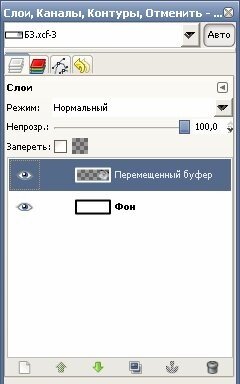
Теперь повернём фото ежа на нужный нам угол, и перетащим его в правый край баннера.
Для этого нам понадобятся следующие инструменты.->

Включим на панели инструментов Рис.2 инструмент»Вращение». В панели «Диалоги слоёв» активируем слой с картинкой ежа ( она должна быть подсинена).
Щёлкнем по картинке ежа левой клавишей мышки, и у нас откроется окно «Вращение».->

Пропишем угол 20,00 и нажмем кнопку «Повернуть».
В результате картинка повернётся на заданный угол.->

Включим инструмент «Перемещение» на панели инструментов Рис.2.
Наведём курсор на картинку, нажмем левую клавишу мышки и не отпуская её перетащим ёжика в право и установим там по своему вкусу.->

По аналогии поступаем со второй картинкой ёжика. Делаем из неё квадрат 80х80 пикселей, перетаскиваем в баннер. Делаем в «Диалоге слоёв» активным слой уже с этой картинкой. Вращаем теперь фото в другую сторону, прописываем вместо 20,00 минус 20 (-20,00), и перетащим его в левый бок баннера.
В результате получилось следующее.->

Вот как должна выглядеть панель «Диалога слоёв» ( здесь активный слой уже со второй картинкой ёжика).->

По аналогии уменьшаем картинку с букетом, делаем её размер 68х78, и устанавливаем её в центре баннера, и двигаем её вниз так, чтобы дно кружки было на нижней границе баннера.->

Вот, что должно быть в панели «Диалога слоёв» слой «Фон» и ещё три слоя с картинками ежа ( здесь активный слой картинки с букетом).->

Объединим теперь слои с картинками в один, а слой «Фон» оставим.
Меню «Слои»->»Объединить с предыдущим» ( объединять начинаем с самого верхнего слоя)->

В результате объединения у нас должно остаться 2 слоя-> слой с картинками и слой с белым фоном.
Вот, что должно быть в панели «Диалоги слоёв»->

Нанесём теперь текст над картинкой с букетом. Включим инструмент «Текст» Рис.2.
Выберем параметры для текста.
1. Жмём кнопку текст и в выпадающем меню выбираем шрифт Georgia Bold
2.Размер->27
3. Жмём кнопку «Цвет» и в открывшемся окне выбираем красный цвет.
Вот панель инструментов настроенная на этот текст.->

Наводим курсор на примерное место, где должен быть текст, и щёлкаем левой клавишей мышки. У нас откроется «Текстовый редактор GIMP». Пропишем там слово->»Привет»

И сразу же увидим текст в окне редактирования. Наведём курсор на центр поля с текстом, нажмём левую клавишу мышки, и не отпуская её перетащим текст в нужное место.->

В панели «Диалога слоёв» мы увидим, что появился новый слой «Привет» это слой с нашим текстом. Активируем слой «Привет», просто щёлкнем по нему мышкой, и он станет активным (подсиненная строчка)->

Для разнообразия изогнём текст по кривой.
Слой текст в «Диалогах слоёв» должен быть активным.
Меню «Фильтры»->»Искажения»->»Изгиб по кривой»->

У нас откроется окно «Изгиб по кривой»->этот фильтр позволяет нам искривлять слои по нашим правилам. Справа в окне находится что-то типа диаграммы (квадрат разбитый на квадратики) и посередине расположена горизонтальная чёрная линия ( на самом деле там две лини для верха и низа слоя) двигая эту линию вверх или вниз мы заставляем изгибаться слой по нашим правилам.->

Включим «Кривая для края:Верхнего»
Подведём курсор к центру корректирующей кривой, нажмём левую клавишу мышки и не отпуская её перетащим эту точку кривой приблизительно так, как у меня. Затем включим «Кривая для края:Нижнего», у нас активируется вторая кривая, перетащим её также, чтобы она совместилась с первой кривой. Жмём кнопку «Просмотр», и если нас всё устраивает, смело жмём кнопку «ОК» ( напомню, что все неудачные действия нужно отменять через меню «Правка»)->

Результат нашего труда, мы увидим незамедлительно в окне редактирования. Двигать слой с текстом можно с помощью инструмента перемещение Рис.2.->

Изменим белый фон и зальём его текстурой( его можно залить градиентом, фракталом, просто любым цветом, или сделать прозрачным).
Настроим инструмент «Заливка», включим его на панели инструментов.
1.Выбираем заливку->»Текстурой»
2.Жмём кнопку с иконкой текстуры, и выбираем->Electric Blue
3.Область применения->»Заполнить всё выделенное»
Вот все настройки->

В панели «Диалоги слоёв»активируем слой «Фон» (просто щёлкнем там по нему мышкой, и он должен стать подсиненным. Наводим курсор на окно редактирования и щёлкаем левой клавишей мышки, Сразу же вместо белого фона появится наша текстура.
Всё, объединяем все слои в один-> меню «Слои»->»Объединить с предыдущим.
Сохраняем в формате JPEG, или в другом ином который нужен.
Вот результат->
Источник: gimpbnksb.ru